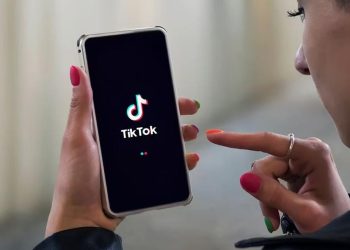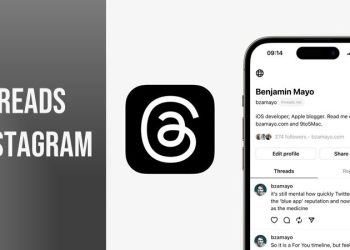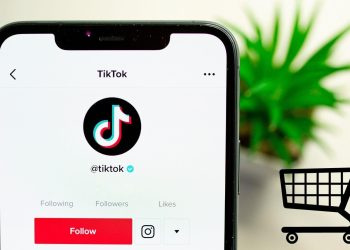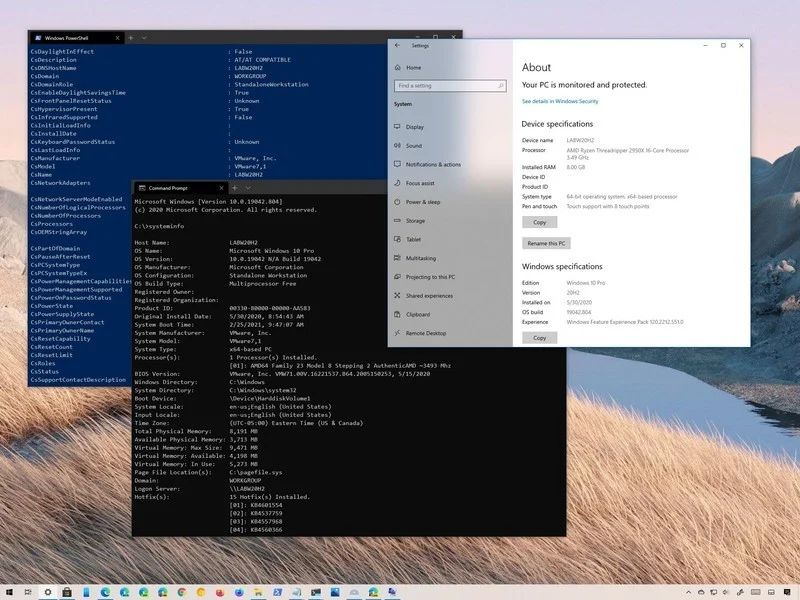Nếu quá trình lướt web của bạn trở nên chậm chạp hơn hoặc có quá nhiều người biết tới mật khẩu wifi của bạn và dùng chung gây ảnh hưởng tới tốc độ truy cập lướt web hoặc vấn đề xâm nhập bởi người lạ gây ảnh hưởng tới bảo mật thông tin. Chỉ cần với các thao tác đơn giản mật khẩu wifi của bạn đã có thể được thay đổi một các nhanh chóng và dễ dàng thực hiện trên điện thoại hay máy tính. VJ360 sẽ tổng hợp lại các cách đổi mật khẩu wifi tại nhà trên nhà mạng Viettel, VNPT, FPT và TP-Link ngay sau đây.
- Cách lấy lại mật khẩu Wifi thành công 100%, dễ thực hiện
- Hướng dẫn cách phát Wifi từ máy tính Windows 11 mới nhất hiện nay
Lý do người dùng cần phải thay đổi mật khẩu (password) Wifi?
Người dùng nói chung sẽ thường có những lý do cơ bản sau đây:
- Để hạn chế việc bị truy cập Wifi trái phép hoặc việc bị Hack mật khẩu Wifi
- Thay đổi Mật khẩu Wifi trong một thời gian định kỳ sẽ giúp người dùng tăng tính bảo mật cho mạng Internet cá nhân
- Giúp giảm số lượng người dùng trộm Wifi xung quanh nhà bạn gây nghẽn mạng quá tải.
- Giúp người dùng thay đổi mật khẩu khác theo đúng với mong muốn

Chú ý trước khi thay đổi mật khẩu Wifi
- Nên sử dụng trình duyệt Chrome hoặc Internet Explorer (IE)
- Nên tắt các phần mềm hỗ trợ gõ tiếng việt như: Unikey, Vietkey để tránh viết sai Password
- Có một số Link đăng nhập cơ bản như: 192.168.100.1, 192.168.0.1, 192.168.1.1
- Với những kết nối không sử dụng dây LAN, sau khi modem được thay đổi pass người dùng sẽ không thể tiếp tục truy cập vào mạng nữa. Người dùng cần quên Wifi cũ và truy cập vào wifi bằng pass mới vừa thay đổi.
Các cách đổi mật khẩu Wifi tại nhà
Cách thay đổi mật khẩu Wifi Viettel
Thay đổi mật khẩu Wifi bằng điện thoại
Bước 1: Mở ứng dụng My Viettel => Chọn phần Đăng Nhập
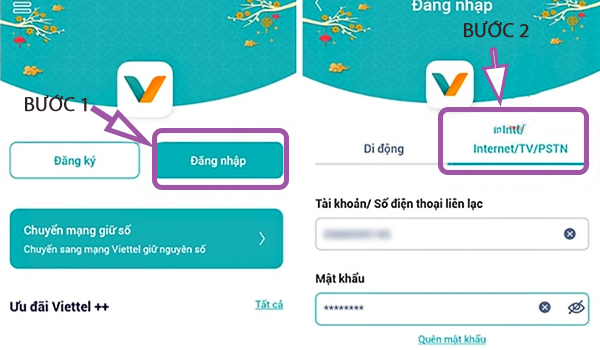
Bước 2: Chọn theo Internet/TV/PSTN
Bước 3: Lựa chọn gói hợp đồng Internet mà bạn đã đăng ký sử dụng trước đó
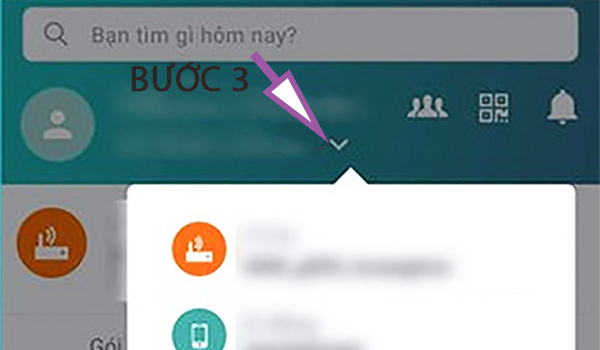
Bước 4: Chọn mục Quản lý Modem Wifi => chọn Đổi mật khẩu
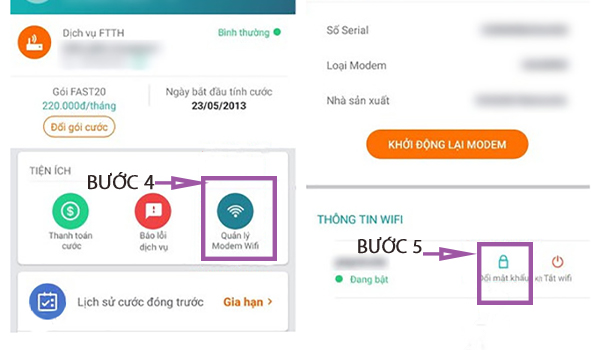
Bước 5: Nhập mật khẩu Wifi mới của bạn và ấn Đặt lại (Nên để Password trên 8 ký tự bao gồm cả các ký tự đặc biệt để tăng cường bảo mật)
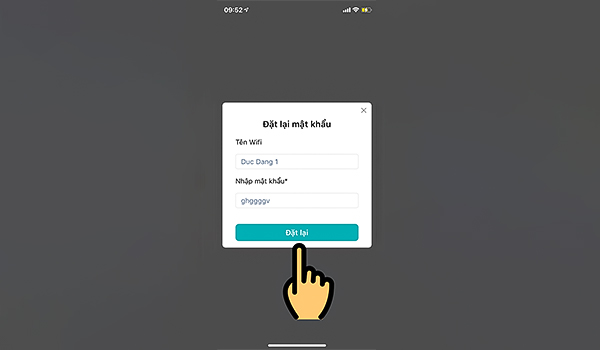
Thay đổi mật khẩu Wifi bằng máy tính
Bước 1: Mở phần tìm kiếm trên trình duyệt Web và truy cập vào trang web 192.168.1.1 (người dùng có thể tìm địa chỉ IP bên dưới Modem nếu địa chỉ bị thay đổi)
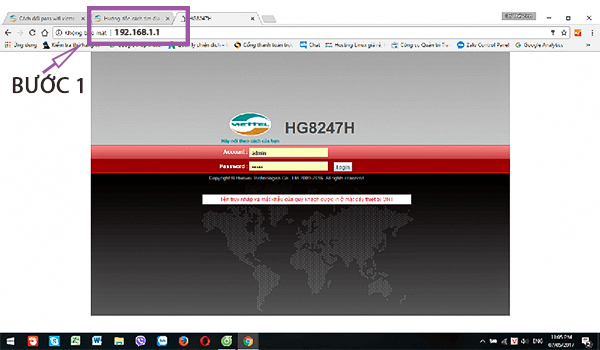

Bước 2: Đăng nhập tài khoản người dùng trên phần User Login
- Tài khoản có thể được để là admin/admin hoặc user/user (user/password)
- Nếu không được người dùng có thể lật mặt sau Modem lên để lấy Passwword
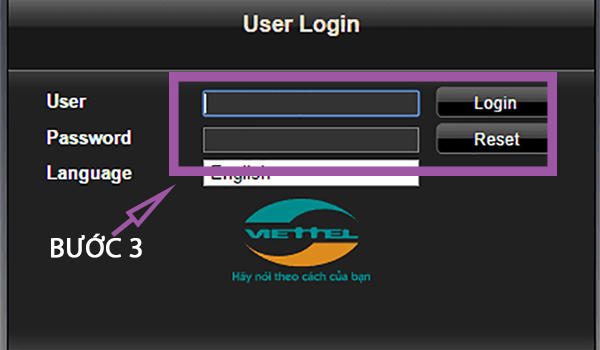
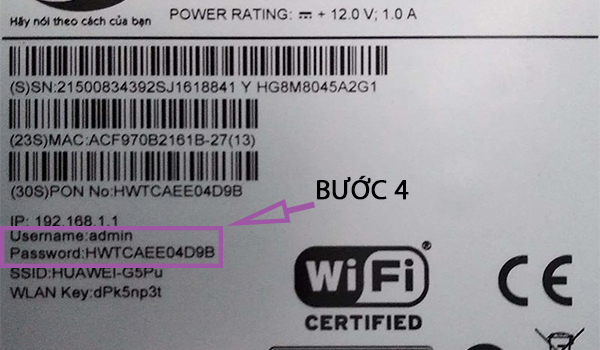
Bước 3: Lựa chọn mục Basic Setting => Wireless Lan => SSID Setting
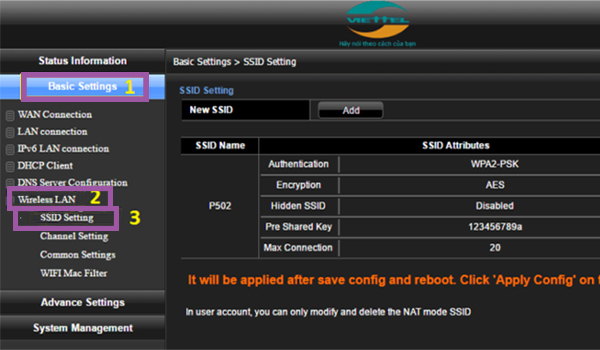
Bước 4: Người dùng thay đổi mật khẩu => chọn Apply Config để lưu lựa chọn => nhấn OK để khởi động lại thiết bị Wifi

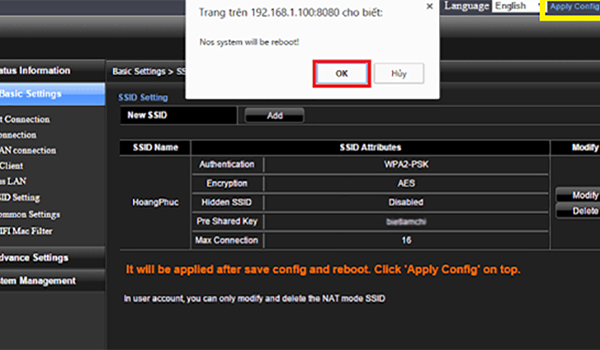
Cách thay đổi mật khẩu Wifi VNPT (Sử dụng máy tính)
Bước 1: Mở phần tìm kiếm trên trình duyệt Web bất kỳ => truy cập đường dẫn 192.168.1.1 hoặc có thể là 192.168.0.1 tùy theo Modem (thông thường địa chỉ IP sẽ được để ở phía dưới Modem)
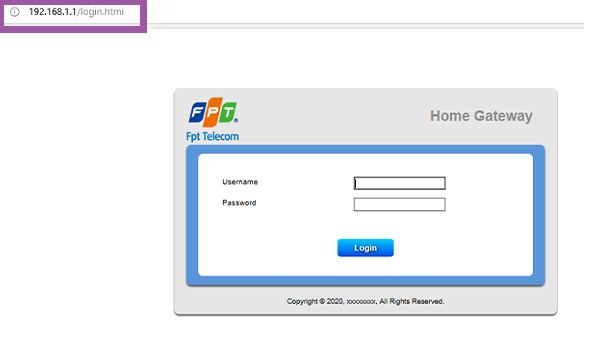

Bước 2: Trình duyệt sẽ hiện phần Username/Password
- Thông thường Username/Password sẽ là admin/admin hoặc user/user
- Nếu không đăng nhập được người dùng có thể lật modem lên để xem Password phía sau
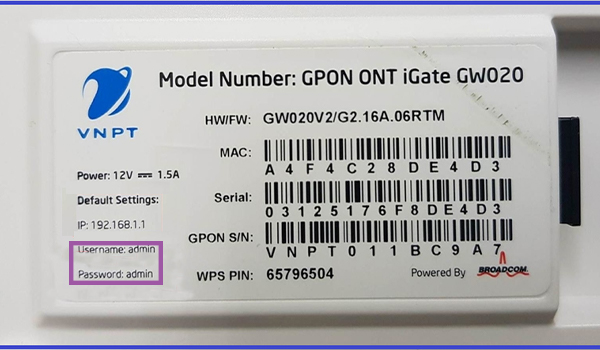
Lưu ý: Nếu người dùng đăng nhập không thành công, người dùng hãy tiến hành bước reset modem bằng cách lấy que tăm nhỏ chọc vào lỗ reset và giữ 10 giây và sau đó các thông tin sẽ quay trở lại trạng thái mặc định. Khi toàn bộ cấu hình mạng bị mất bạn cần gọi tới tổng đài để được hướng dẫn cài đặt lại.
Bước 3: Khi đã truy cập vào giao diện trên trang quản lý, chọn mục Network Settings => Wireless => Security
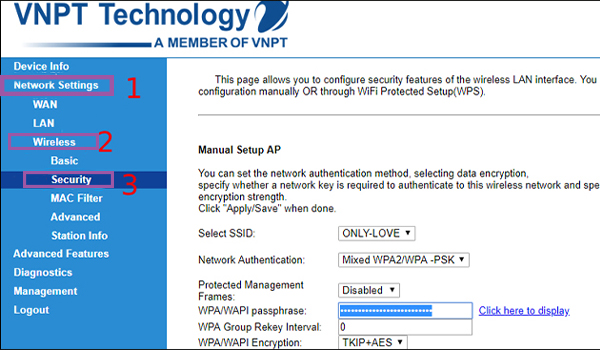
Bước 4: Để có thể thay đổi password Wifi, chọn mục Security và nhập lại password mới tại phần WPA/WAPI passphrase (Nên để Password trên 8 ký tự bao gồm cả các ký tự đặc biệt để tăng cường bảo mật)
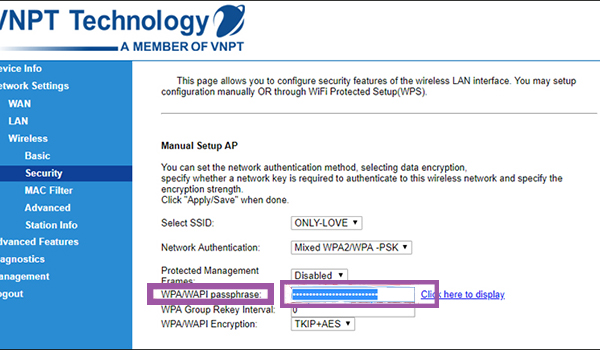
Bước 5: Kiểm tra mật khẩu Wifi sau khi đã đổi mật khẩu bằng cách nhấn vào phần Click here to display sau đó nhấn vào apply/save để lưu.
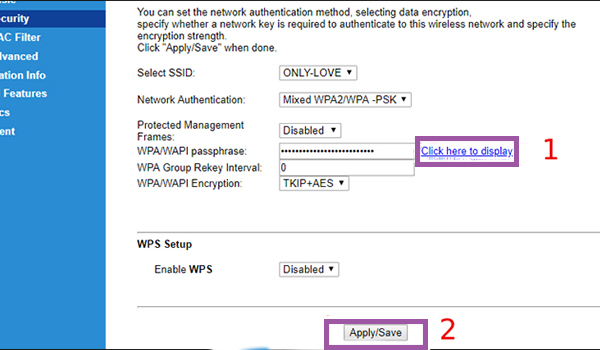
Cách đổi mật khẩu Wifi FPT
Thay đổi mật khẩu Wifi bằng điện thoại
Bước 1: Truy cập vào phần mềm Appstore (IOS) hoặc CH Play (Android) để tìm và tải về ứng dụng Hi FPT.
Bước 2: Khi đã tải về, mở ứng dụng Hi FPT lên => Nhập số điện thoại sử dụng để đăng ký hợp đồng wifi với nhà mạng FPT => Đăng nhập.
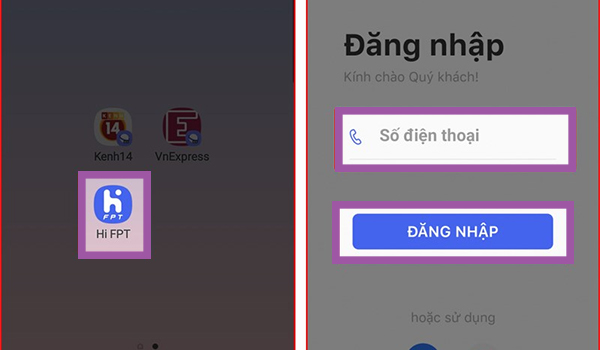
Bước 3: Sau khi nhập số điện thoại, ứng dụng sẽ gửi mã OTP về điện thoại => Nhập mã OTP để truy cập vào ứng dụng HI FPT => chọn mục Wifi
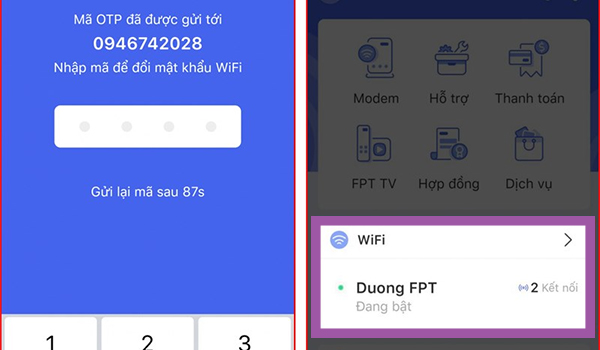
Bước 4: Ở phần Wifi, chọn Đổi Mật Khẩu => Nhập mật khẩu wifi mới vào phần Đổi mật khẩu Wifi => Khi nhập xong ấn Lưu (Nên để Password trên 8 ký tự bao gồm cả các ký tự đặc biệt để tăng cường bảo mật)
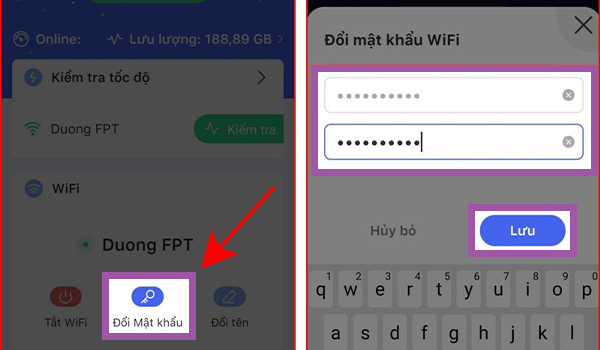
Bước 5: Sau khi Lưu mật khẩu nhập mã OTP để hoàn tất quá trình đổi mật khẩu cho Wifi FPT => Khi xuất hiện thông báo Đổi mật khẩu Wifi thành công, các thao tác của bạn đã được hoàn tất.
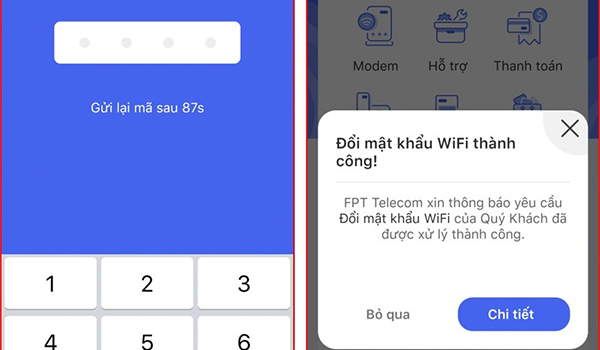
Thay đổi mật khẩu Wifi bằng máy tính
Bước 1: Sử dụng trình duyệt và truy cập vào địa chỉ IP 192.168.1.1 (bạn có thể lật mặt dưới của modem để xem địa chỉ IP chính xác hơn)
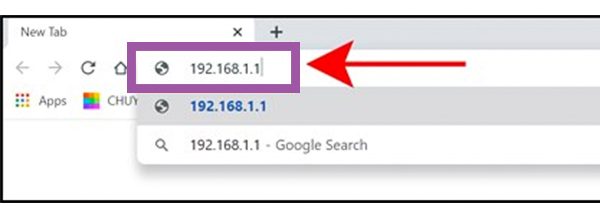
Bước 2: Điền thông tin người dùng bao gồm User và Password (có thể được đặt là admin/admin hoặc xem lại ở mặt dưới modem để chính xác hơn)

Bước 3: Trên thanh công cụ, chọn vào phần Wireless Setup => Ở Menu bên tay trái, chọn vào phần Wireless Security => ở phần 4. Enter security passphrase nhập mật khẩu mới mà bạn mong muốn => Sau đó nhấn Apply để hoàn tất thao tác (Nên để Password trên 8 ký tự bao gồm cả các ký tự đặc biệt để tăng cường bảo mật)
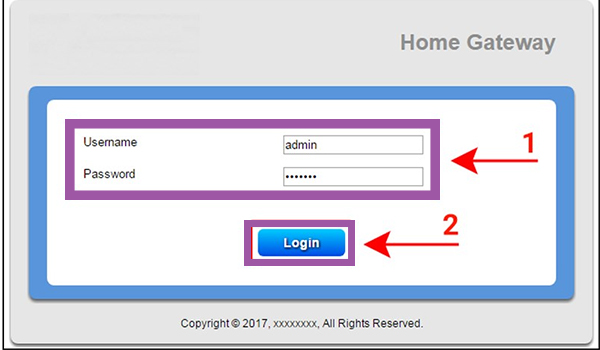
Cách thay đổi mật khẩu Wifi TP-Link (Sử dụng máy tính)
Bước 1: Mở phần tìm kiếm trên trình duyệt Web và nhập địa chỉ IP 192.168.1.1 (có thể lật mặt dưới Modem để
Bước 2: Sau đó đến phần đăng nhập, người dùng nhập Username/password (Xem ở mặt dưới modem) => sau đó nhấn lệnh login để truy cập
Bước 3: Tiếp đến ấn vào mục Wireless ở Menu phía bên trái => chọn phần Wireless Security => tại phần cấu hình WPA/WPA2, nhập password mới mà bạn mong muốn ngay bên dưới => nhấn Save để lưu thay đổi (Nên để Password trên 8 ký tự bao gồm cả các ký tự đặc biệt để tăng cường bảo mật)
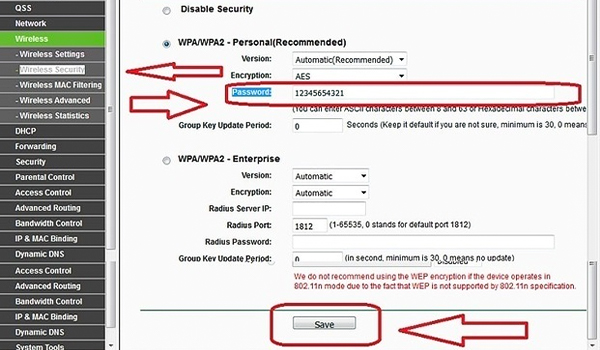
Bước 4: Kiểm tra lại xem mật khẩu đã được thay đổi hay chưa và hoàn tất quá trình thay đổi pass wifi.
Một số câu hỏi thường gặp
Đổi mật khẩu Wifi để làm gì?
Người dùng sẽ có được những lợi ích từ việc đổi mật khẩu wifi như: Hạn chế các luồng truy cập trái phép khác từ bên ngoài, chống các khả năng hack wifi, tăng tính bảo mật cho mạng internet của gia đình.
Cách đổi tên Wifi Viettel đơn giản, nhanh chóng bằng điện thoại?
Mở ứng dụng Viettel => Đăng nhập => chọn thẻ Internet/TV/PSTN => lựa chọn hợp đồng Internet đã đăng ký => Quản lý Modem Wifi => Đổi mật khẩu.